CTF 로더가 Windows 10에서 작동을 멈췄습니다. (09.15.25)
따라서 방금 작업 관리자를 시작하여 CTF 로더 프로세스가 CPU의 많은 양을 소모하고 있음을 확인했습니다. 이제 문제를 해결하기 위해 고군분투하고 있습니다. 어디서부터 시작합니까? 어떻게 처리합니까?
Fret not. 많은 Windows 사용자가 동일한 문제를 경험했습니다. 그들은 CTF 로더 프로세스가 일종의 멀웨어 엔티티 또는 바이러스라고 생각하여 프로세스를 비활성화하는 방법을 찾기로 결정했습니다. 그러나 질문은 "ctfmon.exe 프로세스를 비활성화하면 문제가 해결됩니까?"입니다.
문제를 더 잘 이해하기 위해 먼저 CTF 로더 (ctfmon.exe) 프로세스에 대한 간단한 설명부터 시작하겠습니다.
CTF 로더 (ctfmon.exe) 프로세스 : 알아야 할 사항 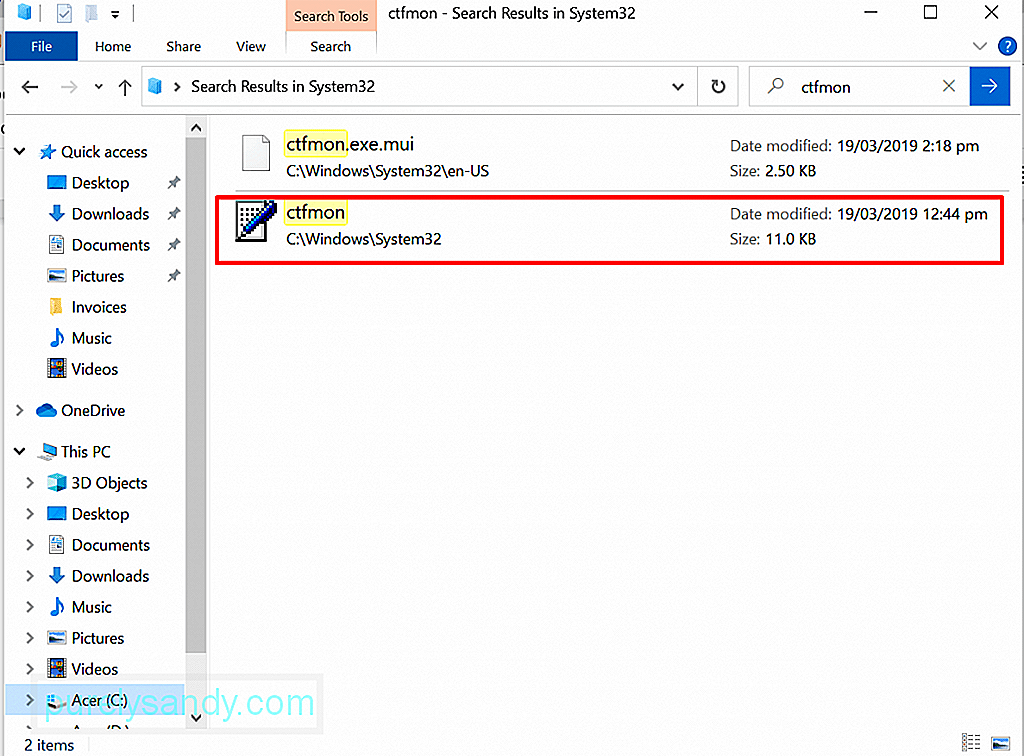 Windows의 일부 EXE 프로세스는 응용 프로그램과 프로그램의 원활한 실행을 돕기 위해 호출되는 것으로 알려져 있습니다. 이러한 프로세스 중 일부는 중요하지만 다른 프로세스는 단순히 프로그램의 성능을 향상 시키도록 설계되었습니다. CTF 로더 프로세스는 필수가 아닌 프로세스 중 하나입니다.
Windows의 일부 EXE 프로세스는 응용 프로그램과 프로그램의 원활한 실행을 돕기 위해 호출되는 것으로 알려져 있습니다. 이러한 프로세스 중 일부는 중요하지만 다른 프로세스는 단순히 프로그램의 성능을 향상 시키도록 설계되었습니다. CTF 로더 프로세스는 필수가 아닌 프로세스 중 하나입니다.
프로 팁 : PC에서 시스템 문제 또는 성능 저하를 유발할 수있는 성능 문제, 정크 파일, 유해한 앱 및 보안 위협이 있는지
검사합니다. .
특별 제안. Outbyte 정보, 제거 지침, EULA, 개인 정보 보호 정책.
협업 번역 프레임 워크 또는 CTF 로더는 대체 사용자 입력 텍스트 입력 프로세서 및 Microsoft Office 입력 도구 모음을 활성화하는 프로세스입니다. 작업은로드 된 후 사용자가 다른 입력 언어간에 전환 할 수 있도록하는 것입니다.
이 프로세스는 또한 다양한 Microsoft 앱의 음성 인식 및 필기 기능을 관리하고 지원합니다. MS Office 프로그램을 사용하면이 유틸리티가 실행되고 해당 프로세스가 작업 관리자에서 실행됩니다.
합법적 인 CTF 로더 EXE 파일은 일반적으로 C : / Windows / System32 또는 C : / Windows /에 저장됩니다. SysWOW64 폴더.
CTF 로더 프로세스는 바이러스입니까? 이제 CTF 로더 프로세스는 작동 방식에 익숙하지 않고 컴퓨터가 부팅 될 때 자동으로 시작되기 때문에 바이러스라고 생각할 수 있습니다. 쪽으로. 그러나 실제로는 맬웨어 개체 또는 바이러스와 관련이 없습니다. 예, 바이러스 공격을 받기 쉬운 EXE 파일 일 수 있습니다. 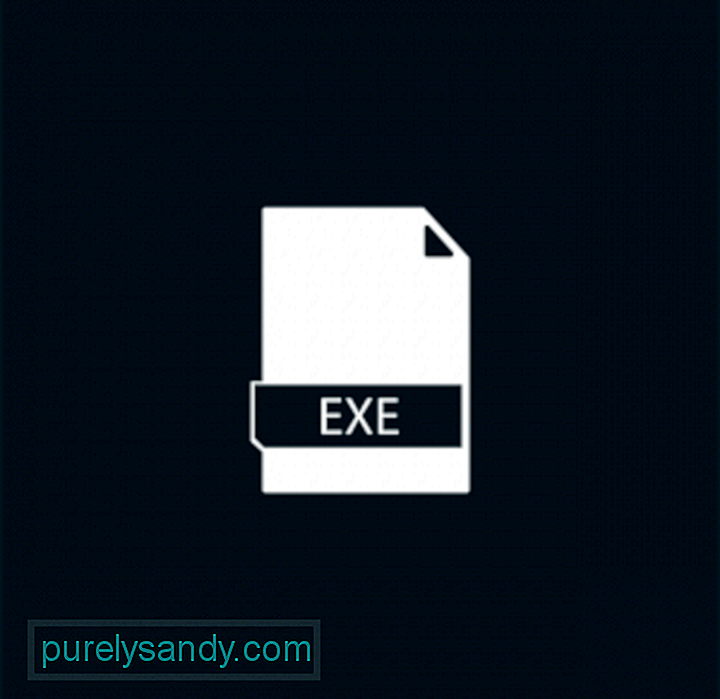 년
년
불법 절차라는 증거는 아직 없지만 안전한 절차라는 의미도 아닙니다. EXE 파일이라는 점을 감안할 때 바이러스 공격에 낯선 사람이 아니라는 점을 고려해야합니다. 맬웨어 개체는 사용자로부터 정보를 훔치려는 목적으로 ctfmon.exe 프로세스로 위장 할 수 있습니다.
바이러스 감염 외에도 ctfmon.exe 파일은 CTF Loader Has와 같은 오류 메시지를 발생시키는 문제가 발생할 수 있습니다. 작동 중지 오류입니다.
"CTF 로더 작동 중지됨"오류는 무엇입니까?이 오류 메시지는 매우 간단합니다. CTF 로더가 완전히 작동을 멈 췄음을 알려줍니다. 이와 관련된 일부 기능 및 기능은 설계된대로 작동하지 않을 수 있습니다. 그러나 "CTF 로더가 작동을 멈췄습니다"오류가 표시되는 원인은 무엇입니까?
글쎄,이 오류 메시지를 표시하는 원인은 여러 가지가 있습니다. 가장 일반적인 것은 다음과 같습니다.
- Microsoft Office가 제대로 설치되지 않았습니다.
- 일부 Windows Update 파일이 ctfmon.exe 프로세스와 충돌합니다.
- 언어 팩 및 기타 사용자 입력에 오류가 있습니다.
- 바이러스 및 맬웨어 개체가 시스템.
- Windows를 업데이트해야합니다.
다음 섹션에서는 Windows 10 오류에서 "CTF 로더가 작동을 멈췄습니다."를 수정하는 방법을 설명합니다. .
“CTF Loader Has Stopped Working”오류에 대해 수행 할 작업CTF Loader Has Stopped Working 오류 메시지가 표시되면 올바른 위치에 온 것입니다. 문제를 해결하기 위해 직접 수행 할 수있는 몇 가지 솔루션을 보여 드리겠습니다. 모두 시도 할 필요는 없습니다. 우리가 원하는 것은 문제의 원인을 파악하는 것입니다. 여기에서 자신에게 맞는 솔루션을 더 쉽게 찾을 수 있습니다.
그러니 시작하겠습니다!
솔루션 # 1 : PC에서 CTF 로더 파일 확인가장 먼저해야 할 일은 장치에서 ctfmon.exe 파일의 신뢰성을 확인하는 것입니다. 이전 섹션에서 언급했듯이 합법적 인 CTF 로더 파일은 System32 또는 System64 폴더에 있어야합니다. 안전한 파일을 처리하고 있음을 확인하는 즉시 파일을 만든 사람을 확인합니다.
방법은 다음과 같습니다.
63831“CTF Loader Has Stopped Working”오류 메시지가 나타나면 다음으로해야 할 일은 사용 가능한 Windows 업데이트가 있는지 확인하는 것입니다. 컴퓨터에 설치된 Windows 버전에 버그가있을 수 있으며 ctfmon.exe 프로세스와 충돌 할 수 있습니다.
이 문제를 해결하려면 Microsoft가 이미 설치되어있을 수 있으므로 사용 가능한 Windows 업데이트가 있는지 확인하십시오. 문제를 인식하고 패치를 출시했을 수 있습니다.
보류중인 Windows 업데이트를 설치하려면 다음을 수행하십시오.
첫 번째 솔루션이 작동하지 않으면 대신 작업 스케줄러를 사용하세요. 이렇게하면 ctfmon.exe 프로세스가 백그라운드에서 실행되지 않습니다.
이 작업을 수행하는 방법에 대한 자세한 가이드를 보려면 다음 단계를 따르세요.
장치에 터치 스크린 기능이 있거나 더 이상 사용하지 않는 경우 영구적으로 비활성화하십시오. 비활성화하면 CTF 로더 프로세스와 관련된 문제를 방지 할 수 있습니다.
터치 키보드 기능을 비활성화하려면 다음을 수행하십시오.
Windows에서 오류 메시지가 발생하는 일반적인 이유 중 하나는 바이러스 또는 맬웨어 공격입니다. 따라서 작업 관리자에 의심스러운 프로세스가 표시되면 기기가 감염되었을 수 있습니다.
기기에서 의심스러운 파일이나 프로세스를 검사하려면 두 가지 옵션이 있습니다. Windows Defender 또는 타사 바이러스 백신 솔루션을 사용할 수 있습니다. 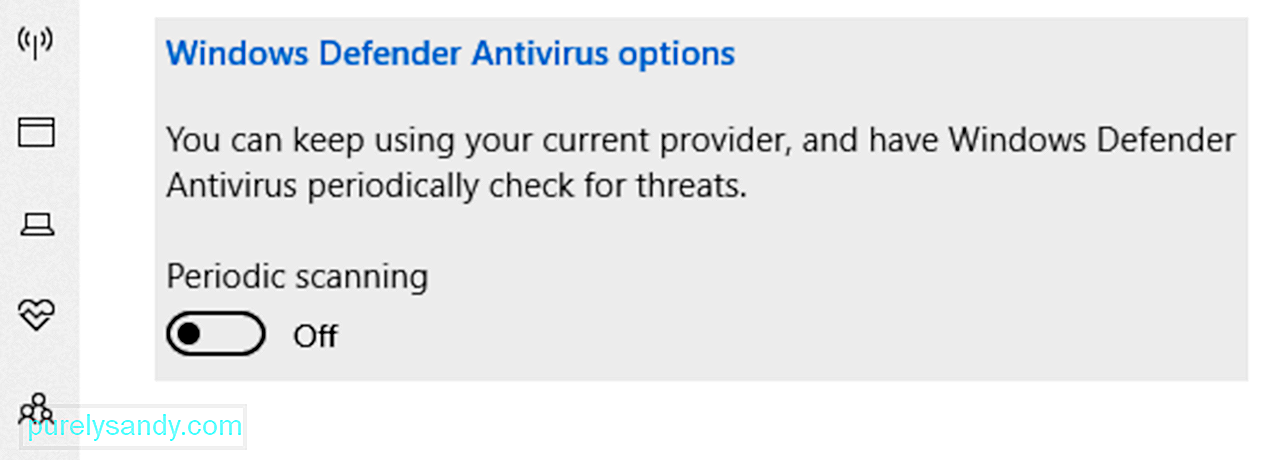
Windows Defender 는 Windows 장치에 내장 된 바이러스 백신 소프트웨어 프로그램입니다. 처음 출시되었을 때 문제가있는 것으로보고되었습니다. 그 결과 비판이 쏟아졌다. 그러나 몇 년 후 개선되었습니다. 그래서 많은 사람들이 사랑하고 사용합니다. 이제 최고의 무료 바이러스 백신 중 하나로 선정되었습니다.
Windows Defender 사용 방법은 다음과 같습니다.
이제 위 단계가 너무 복잡하다고 생각되면 타사 바이러스 백신 소프트웨어 프로그램을 사용하는 다른 검사 옵션을 선택하는 것이 좋습니다. 이를 위해 필요한 것은 원하는 신뢰할 수있는 바이러스 백신 소프트웨어를 다운로드하여 설치하고 실행 한 다음 장치를 검색하는 작업을 수행하는 것입니다. 그게 전부입니다!
해결 방법 # 6 : Ctfmon.exe 파일 삭제오류 메시지의 영향을받는 일부 사용자의 경우 ctfmon.exe 파일을 삭제하면 오류가 성공적으로 해결되었습니다. 그래서 시도해 볼 가치가 있습니다. 그러나 오류 메시지가 자주 표시되는 경우에만이 작업을 수행해야합니다.
이렇게하려면 아래 가이드를 참조하세요.
ctfmon.exe 프로세스가 reimgs를 사용하는 방법을 관리하려면이 솔루션이 적합합니다. ctfmon.exe 프로세스를 관리하는 방법은 다음과 같습니다.
오류 메시지가 계속 표시되거나 ctfmon으로 인해 장치 성능이 급격히 저하 된 것을 발견 한 경우 .exe 파일을 다운로드 한 다음 Windows 빌드를 되 돌리는 것이 좋습니다. 전문가에 따르면 일부 Windows 업데이트는 CTF 로더와 관련된 오류 메시지를 트리거하는 것으로 알려져 있습니다.
이전 Windows 빌드로 되돌리려면 다음을 수행하십시오.
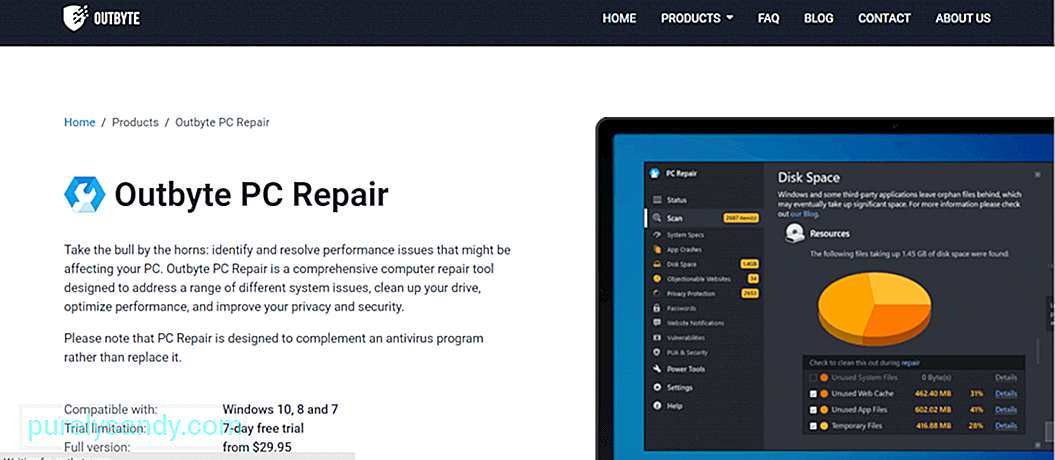 다음은 Windows 장치에서 CTF 로더가 작동을 중지 함 오류뿐만 아니라 기타 일반적인 Windows 문제 및 오류를 해결하기위한 권장 솔루션입니다. PC 수리 검사를 실행하십시오.
다음은 Windows 장치에서 CTF 로더가 작동을 중지 함 오류뿐만 아니라 기타 일반적인 Windows 문제 및 오류를 해결하기위한 권장 솔루션입니다. PC 수리 검사를 실행하십시오.
이를 위해, 가장 일반적인 Windows 문제를 검색, 감지 및 수정할 수있는 신뢰할 수있는 고급 PC 수리 도구를 다운로드하여 설치해야합니다. 하지만이 도구는 바이러스 백신 프로그램을 대체하기위한 것이 아니라이를 보완하기위한 것입니다.
이 도구는 어떻게 작동합니까? 첫째, 상당한 디스크 공간을 차지할 수있는 원치 않거나 불필요한 파일이 있는지 PC를 검색합니다. 또한 잘못된 리디렉션, 시스템 오류 및 공유 DLL 파일과 같은 문제도 감지합니다. 그 후 시스템 효율성을 복원하는 데 필요한 수리를 자동으로 수행합니다.
일부 PC 수리 도구는 한 번에 추적 쿠키를 삭제하여 추가 보호 기능을 제공합니다. 잠재적으로 위험한 사이트를 방문 할 때마다 경고를 보내고 잠재적 인 멀웨어 다운로드를 알려줍니다.
따라서 PC 수리 도구를 사용하여 기기에 오류가 없도록 유지하십시오.
정리CTF 로더가 완전히 무해하더라도 문제를 일으키는 것으로 알려져 있으며 때때로 Windows 시스템 속도가 느려질 수 있습니다. 따라서 ctfmon.exe 파일과 관련된 오류를 발견하면이 기사를 보게되어 기쁩니다.
"CTF 로더가 Windows 10에서 작동을 중지했습니다"문제가 발생하는 경우 을 클릭 한 다음 가지고있는 ctfmon.exe 파일이 합법적인지 확인하십시오. 그렇다면 비활성화하거나 PC를 업데이트하거나 파일을 삭제하거나 Windows를 이전 빌드로 되 돌리십시오. 이제 문제가 해결하기에 너무 복잡해 보이면 공인 Windows 기술자에게 도움을 요청하십시오.
'CTF 로더가 Windows 10에서 작동을 멈췄습니다'오류를 효과적으로 해결할 수있는 다른 솔루션을 알려주세요. 아래에 적어 두십시오.
YouTube 비디오: CTF 로더가 Windows 10에서 작동을 멈췄습니다.
09, 2025

